एडोब का उपयोग करके PNG को PDF में त्वरित रूप से बदलें [अद्यतित गाइड]
PNG फ़ाइलों जैसी डिजिटल छवियों का उपयोग आमतौर पर उनकी उच्च गुणवत्ता और दोषरहित संपीड़न प्रकृति के कारण मुद्रण के लिए किया जाता है। हालाँकि, जब इन छवियों को साझा करने या संग्रहीत करने की बात आती है, तो उन्हें PDF प्रारूप में परिवर्तित करना फायदेमंद हो सकता है। इसके अलावा, PDF फ़ाइलें परिवर्तित होने के बावजूद अपनी मूल सामग्री की गुणवत्ता बनाए रखने की अपनी क्षमता के लिए बहुत प्रसिद्ध हैं। इसके साथ, उपयोगकर्ता इस परिवर्तित फ़ाइल को विभिन्न उपकरणों और प्लेटफ़ॉर्म पर आसानी से साझा कर सकते हैं क्योंकि PDF प्रारूप का व्यापक रूप से उपयोग और समर्थन किया जाता है।
इस लेख में जानें कैसे एडोब का उपयोग करके PNG को PDF में बदलें. साथ ही, अपनी छवि फ़ाइलों को अन्य प्रारूपों में बदलने के अन्य तरीकों की खोज करने का मौका न चूकें। यदि आप यही खोज रहे हैं, तो इसे पढ़ना जारी रखें क्योंकि यह मार्गदर्शिका आपके लिए है!
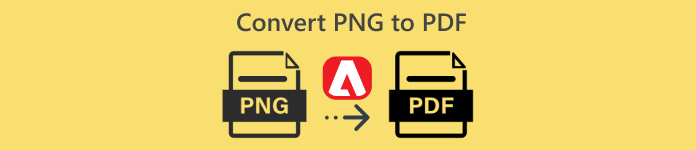
भाग 1. एडोब एक्रोबैट क्या है
एडोब एक लोकप्रिय कंप्यूटर सॉफ्टवेयर कंपनी है जिसकी स्थापना चार्ल्स गेश्के और जॉन वार्नॉक ने दिसंबर 1982 में की थी। कंपनी अपने सॉफ्टवेयर उत्पादों के लिए जानी जाती है, जिसने दुनिया भर में विभिन्न उद्योगों में लोगों द्वारा डिजिटल सामग्री के उपयोग और प्रबंधन के तरीके को बदल दिया है।
एडोब एक्रोबेट, उनके प्रमुख सॉफ्टवेयर अनुप्रयोगों में से एक, 1993 में लॉन्च किया गया था। इस सॉफ्टवेयर अनुप्रयोग उपकरण को पीडीएफ की उपयोगिता और कार्यक्षमता को बढ़ाने के लिए डिज़ाइन किया गया था, जिससे उपयोगकर्ताओं को पीडीएफ फाइलें बनाने, देखने, संपादित करने और परिवर्तित करने की अनुमति मिलती है।
लेकिन पिछले कुछ सालों में, इस टूल में काफी विकास हुआ है, एडोब कन्वर्ट पीएनजी टू पीडीएफ फीचर को जोड़कर, उपयोगकर्ताओं को अपनी पीएनजी फाइलों को आसानी से पीडीएफ प्रारूप में बदलने की सुविधा दी गई है। नतीजतन, यह टूल पीडीएफ निर्माण और संपादन के लिए एक अग्रणी टूल के रूप में अपनी स्थिति साबित करता है।
भाग 2. Adobe का उपयोग करके PNG को PDF में बदलें
एडोब का उपयोग करके PNG फ़ाइलों को PDF में बदलना कोई जटिल काम नहीं है। यह टूल विशेष रूप से डिज़ाइन किया गया था, इसलिए इसका इंटरफ़ेस वास्तव में इस तरह की PDF रूपांतरण आवश्यकताओं को पूरा करने के लिए है। साथ ही, यह एक उपयोगकर्ता-अनुकूल इंटरफ़ेस प्रदान करता है जो प्रक्रिया को सरल बनाता है, जिससे आप छवियों को उनकी गुणवत्ता बनाए रखते हुए कुशलतापूर्वक परिवर्तित कर सकते हैं।
आरंभ करने के लिए, Adobe का उपयोग करके PNG को PDF में बदलने के लिए इन चरणों का पालन करें:
चरण 1। सबसे पहले, अपने वेब ब्राउज़र पर इस ऑनलाइन एडोब कन्वर्ट पीएनजी टू पीडीएफ टूल तक पहुंचें।
चरण 2। इसके बाद, उस PNG फ़ाइल को जोड़ें जिसे आप PDF फ़ाइल में बदलना चाहते हैं। फ़ाइलें चुनें बटन।
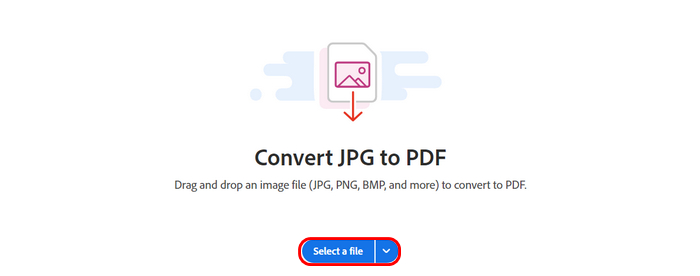
चरण 3। उसके बाद, यह स्वचालित रूप से PNG फ़ाइल को PDF में बदल देगा। एक बार हो जाने पर, पर क्लिक करें डाउनलोड अपनी परिवर्तित PNG फ़ाइल को सहेजने के लिए ऊपरी भाग पर बटन दबाएं।
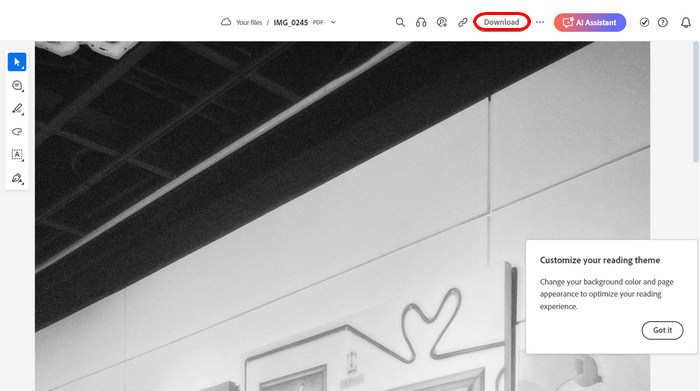
एडोब एक्रोबैट वास्तव में एक शक्तिशाली उपकरण है। जरा सोचिए कि यह अपनी सुविधा से PNG फ़ाइल को आसानी से PDF में कैसे बदल सकता है। इस उपकरण का एकमात्र नुकसान इसकी कीमत है। इसका आनंद लेने के लिए आपको सदस्यता के लिए भुगतान करना होगा, जिससे आप अपनी PNG फ़ाइलों को असीमित रूप से परिवर्तित कर सकते हैं। लेकिन अगर आपके पास सदस्यता लेने का साधन है, तो आपको एक विश्वसनीय और बहुमुखी उपकरण की गारंटी है।
जानने के लिए यहां क्लिक करें पीडीएफ को संपीड़ित करने के लिए एडोब का उपयोग करें.
भाग 3. SVG को छवियों में बदलने का सबसे अच्छा विकल्प
यदि आप SVG फ़ाइलों के साथ काम कर रहे हैं तो उन्हें PNG, JPEG या GIF जैसे इमेज फ़ॉर्मेट में बदलने के लिए यहाँ एक बोनस विकल्प है। सबसे अच्छे विकल्पों में से एक है FVC फ्री इमेज कन्वर्टरयह उपकरण एक व्यापक ऑनलाइन छवि कनवर्टर उपकरण है जो उपयोगकर्ताओं को विभिन्न छवि प्रारूपों को एसवीजी जैसे किसी अन्य प्रारूप में बदलने की अनुमति देता है।
SVG, या स्केलेबल वेक्टर ग्राफिक्स, एक फ़ाइल प्रारूप है जो गुणवत्ता खोए बिना स्केल करने की अपनी क्षमता के लिए लोकप्रिय है, लेकिन वे हमेशा हर प्लेटफ़ॉर्म या सॉफ़्टवेयर के साथ संगत नहीं होते हैं। अब, यह टूल उपयोगकर्ताओं को अपनी SVG फ़ाइल अपलोड करने और PNG या JPEG जैसे अपने पसंदीदा छवि आउटपुट प्रारूप का चयन करने की अनुमति देकर रूपांतरण प्रक्रिया को सुव्यवस्थित करता है। यह फ़ाइल को तेज़ी से संसाधित करता है और मूल SVG की अखंडता और रिज़ॉल्यूशन को बनाए रखते हुए एक उच्च-गुणवत्ता वाली छवि प्रदान करता है। यह टूल बैच रूपांतरण भी प्रदान करता है, जिससे उपयोगकर्ता एक साथ कई SVG फ़ाइलों को परिवर्तित कर सकते हैं, जिससे समय और प्रयास की बचत होती है।
मुख्य विशेषताएं
• SVG, BMP और TIFF जैसे विभिन्न प्रारूपों से JPG, PNG और GIF रूपांतरण का समर्थन करता है।
• इसका बैच रूपांतरण 40 छवियों तक का समर्थन करता है।
• रूपांतरण के बाद मूल छवि गुणवत्ता बनाए रखता है।
• 100% निःशुल्क एवं पूर्णतः वेब-आधारित है।
• निःशुल्क होने के बावजूद विज्ञापन-मुक्त।
FVC फ्री इमेज कनवर्टर का उपयोग करके SVG को इमेज में बदलने के चरण:
चरण 1। अपने वेब सर्च इंजन पर FVC फ्री इमेज कन्वर्टर खोजें।
चरण 2। पर क्लिक करें छवियां जोड़ें जिस SVG फ़ाइल को आप अपनी पसंद के इमेज फ़ाइल फ़ॉर्मेट में बदलना चाहते हैं, उसे आयात करने के लिए बटन पर क्लिक करें। सिस्टम स्वचालित रूप से फ़ाइल को परिवर्तित कर देगा।
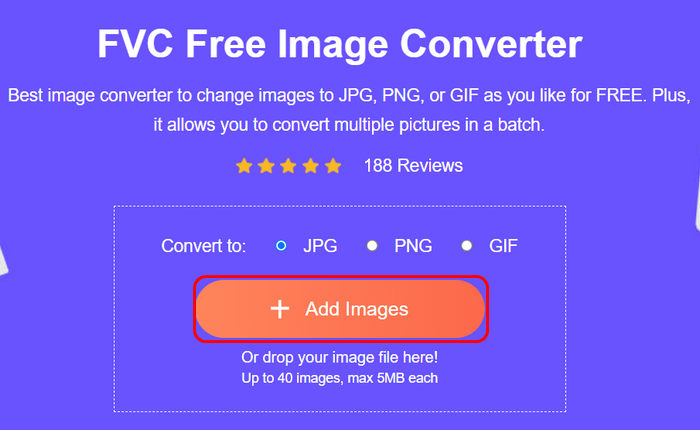
चरण 3। एक बार हो जाने पर, बस क्लिक करें डाउनलोड परिवर्तित फ़ाइल को सहेजने के लिए नीचे दिए गए बटन पर क्लिक करें।

बस इतना ही! यदि आप भी अपनी SVG फ़ाइलों को अपनी पसंद के किसी भी छवि प्रारूप में बदलने का तरीका खोज रहे हैं, तो FVC निःशुल्क छवि कनवर्टर आपकी सभी छवि रूपांतरण आवश्यकताओं के लिए एक त्वरित, आसान और विश्वसनीय समाधान है।
जानने के लिए यहां क्लिक करें पीएनजी संपीड़ित करें.
भाग 4. एडोब का उपयोग करके PNG को PDF में बदलने के बारे में अक्सर पूछे जाने वाले प्रश्न
क्या एडोब एक्रोबेट का उपयोग करके PNG को PDF में परिवर्तित करना निःशुल्क है?
नहीं। PNG से PDF Adobe सुविधा सहित इसकी सभी सुविधाओं तक पहुँचने के लिए Adobe Acrobat को सशुल्क सदस्यता की आवश्यकता होती है। हालाँकि, यह 14-दिन का परीक्षण प्रदान करता है, जिससे आप इसकी कुछ सुविधाओं तक पहुँच सकते हैं। लेकिन ध्यान रखें कि परीक्षण अवधि के बाद, आपको Adobe Acrobat की सभी सुविधाओं का उपयोग जारी रखने के लिए उनकी सदस्यता का लाभ उठाना होगा। यदि आप सदस्यता के लिए भुगतान नहीं करना चाहते हैं, तो आप कुछ वैकल्पिक मुफ़्त टूल आज़मा सकते हैं जो समान सुविधाएँ प्रदान करते हैं।
क्या एडोब में PNG को PDF में परिवर्तित करते समय छवि की गुणवत्ता प्रभावित होगी?
नहीं। Adobe Acrobat PNG इमेज को PDF में बदलते समय उसकी मूल गुणवत्ता को सुरक्षित रखता है। रूपांतरण प्रक्रिया यह सुनिश्चित करती है कि इमेज की अखंडता बरकरार रहे, जिसमें जहाँ लागू हो वहाँ पारदर्शिता बनाए रखना भी शामिल है।
क्या मैं एडोब का उपयोग करके एक साथ कई PNG फ़ाइलों को PDF में परिवर्तित कर सकता हूँ?
हां। एडोब एक्रोबेट बैच रूपांतरण का समर्थन करता है, जिससे उनके उपयोगकर्ता एक ही समय में कई PNG फ़ाइलों को एक एकल PDF या अलग-अलग PDF में परिवर्तित कर सकते हैं, जिससे कई छवियों के साथ काम करते समय दक्षता बढ़ जाती है।
एडोब एक्रोबेट का उपयोग करके PNG को PDF में परिवर्तित करने में कितना समय लगता है?
रूपांतरण प्रक्रिया विभिन्न कारकों के आधार पर भिन्न होती है। उदाहरण के लिए, PNG फ़ाइल का आकार वास्तव में PNG से PDF रूपांतरण की गति को प्रभावित कर सकता है। कुछ के लिए, इसमें केवल कुछ सेकंड लगते हैं। इस बीच, कई छवियों के साथ बैच रूपांतरण के लिए प्रक्रिया में थोड़ा अधिक समय लग सकता है।
निष्कर्ष
निष्कर्षतः, परिवर्तित करना एडोब का उपयोग करके PNG फ़ाइलों को PDF में बदलें एक्रोबैट वास्तव में एक गेम चेंजर है, खासकर इसकी शानदार रूपांतरण सुविधाओं के साथ। हालाँकि, एडोब के साथ एकमात्र बात यह है कि यह मुफ़्त नहीं है, और इसकी सभी सुविधाओं तक पहुँचने के लिए सदस्यता की आवश्यकता होती है। लेकिन अगर आप अक्सर PNG फ़ाइलों को PDF में कनवर्ट करते हैं, तो यह निवेश के लायक होगा।
इस बीच, अगर आप कोई ऐसा वैकल्पिक तरीका खोज रहे हैं जिसमें आपको कुछ खर्च न करना पड़े लेकिन एडोब जैसी ही सुविधाएँ मिलें, तो FVC फ्री इमेज कन्वर्टर आज़माना न भूलें। यह टूल आपको विभिन्न इमेज फ़ॉर्मेट को PDF में बदलने के लिए अन्य और बेहतरीन विकल्प देगा। तो, आप किसका इंतज़ार कर रहे हैं? चलिए शुरू करते हैं!



 वीडियो कनवर्टर अंतिम
वीडियो कनवर्टर अंतिम स्क्रीन अभिलेखी
स्क्रीन अभिलेखी


